Windows-geschützter Druckmodus für Unternehmen und Entwickler
Der geschützte Druckmodus von Windows verschafft Unternehmensadministratoren ein sicheres Gefühl, da er viele Sicherheitsvorteile mit sich bringt und die Notwendigkeit der Treiberverwaltung vollständig beseitigt. Wenn der geschützte Druckmodus von Windows aktiviert ist, funktionieren die Drucker „einfach nur“.
Weitere Informationen zu den Grundlagen der modernen Druckplattform und des geschützten Druckmodus von Windows finden Sie unter Moderne Druckplattform und Geschützter Druckmodus von Windows.
Für einen technischen Einblick in den geschützten Druckmodus von Windows lesen Sie bitte Mehr Informationen über den geschützten Druckmodus von Windows für Unternehmen.
Sicherheit
Der geschützte Druckmodus von Windows verhindert die Installation von Treibern von Drittanbietern und aktiviert zusätzliche Sicherheitsfunktionen, um die Sicherheit der Umgebung zu erhöhen. Der geschützte Druckmodus von Windows hätte mehr als die Hälfte der in der Vergangenheit gemeldeten Sicherheitsprobleme beim Windows-Druck vermieden.
Verlässlichkeit und Kompatibilität
Der geschützte Windows-Druckmodus sorgt für ein zuverlässiges und konsistentes Erlebnis in einer PC-Flotte, unabhängig von Hersteller oder Modell.
Die Umstellung auf einen Standard reduziert das Risiko von Supportanfragen und die Gesamtbetriebskosten und vereinfacht die Fehlerbehebung.
Differenzierung und einzigartige Funktionen sind weiterhin über Print Support Apps (PSAs) verfügbar.
Stellt sicher, dass alle Drucker mit PCs jeglicher Architektur funktionieren.
Es ist nicht mehr nötig, die Treiber auf dem neuesten Stand zu halten.
Erleben Sie das Beste von Windows
Da Windows sich von Treibern von Drittanbietern verabschiedet, werden neue Funktionen an die moderne Druckplattform angepasst und arbeiten am besten, wenn der geschützte Druckmodus von Windows aktiviert ist.
Aktivieren des geschützten Druckmodus von Windows als Gruppenrichtlinie
Klicken Sie auf Start.
Öffnen Sie den Editor für lokale Gruppenrichtlinien.
Navigieren Sie zu Computerkonfiguration>Verwaltungsvorlagen>Drucker.
Klicken Sie mit der rechten Maustaste auf Windows geschützten Druck konfigurieren und dann auf Bearbeiten.
Wählen Sie das Optionsfeld Aktiviert.
Klicken Sie auf Übernehmen und dann auf OK.
Der geschützte Druck unter Windows ist jetzt aktiviert.
Bei Rechnern mit aktiviertem Windows-Druckmodus sollte dies angezeigt werden:
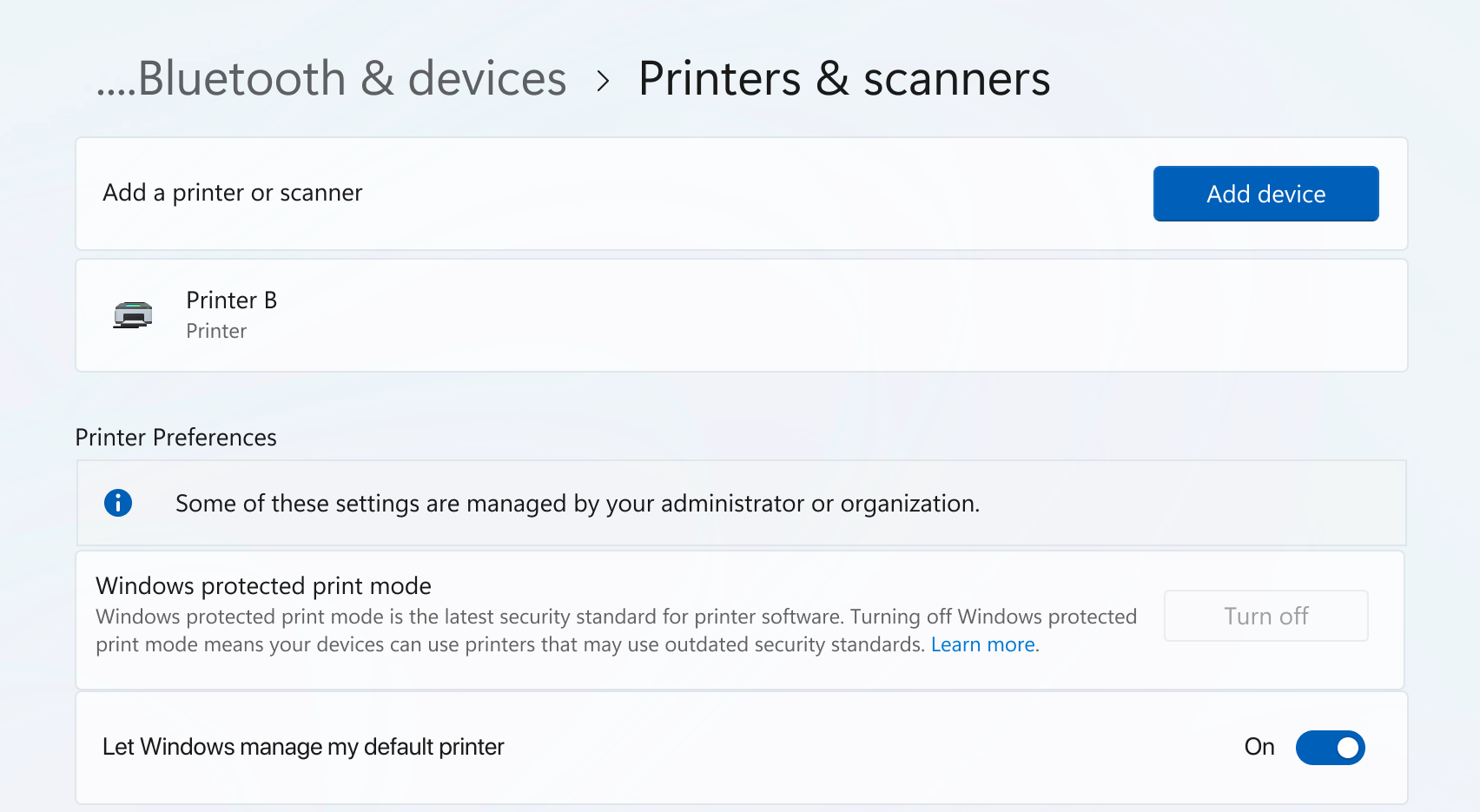
Windows geschützter Druckmodus Intune-Konfiguration
OMA-URI: ./Device/Vendor/MSFT/Policy/Config/Printers/ConfigureWindowsProtectedPrint
Data Type: String
Value: <enabled/>
Weitere Informationen zum Anpassen von Einstellungen über Intune finden Sie unter Hinzufügen von benutzerdefinierten Einstellungen für Windows 10/11-Geräte in Microsoft Intune.
Häufig gestellte Fragen
Weitere Informationen finden Sie in den häufig gestellten Fragen unter Windows geschützter Druckmodus FAQ.